
הרשמה כמנוי/ה לאלבומים ששותפו על-ידי משתמשי iCloud אחרים ב״תמונות״ ב-Mac
אם תשתמש/י ב-iCloud, משתמשי iCloud אחרים יכולים להזמין אותך להירשם כמנוי/ה על האלבומים המשותפים שלהם. לאחר שתירשם/י, תוכל/י לצפות בפריטים באלבום המשותף, להגיב עליהם, להוריד אותם, ואפילו לפרסם תמונות וסרטים חדשים משלך (אם הבעלים של האלבום מתיר/ה זאת). ניתן לבטל מנוי על אלבום תמונות משותף בכל עת.
הרשמה כמנוי/ה על אלבום משותף
עם קבלת דוא״ל הזמנה לאלבום משותף, האלבום החדש מופיע תחת ״אלבומים משותפים״ בסרגל הצד של ״תמונות״.
בדוא״ל ההזמנה, לחץ/י על ״הרשמה״, ואז לחץ/י על ״הצטרף״.
ביטול הרשמה כמנוי/ה על אלבום משותף
כדי לבטל מנוי על אלבום משותף, מחק/י אותו.
אזהרה: בעת ביטול מנוי על אלבום משותף, אוטומטית נמחקים הסרטים והתמונות שבו מכל המכשירים שלך.
ביישום ״תמונות״
 ב-Mac, בחר/י את האלבום המשותף שברצונך לבטל את המינוי עליו תחת ״משותף״ בסרגל הצד והקש/י על Command-Delete.
ב-Mac, בחר/י את האלבום המשותף שברצונך לבטל את המינוי עליו תחת ״משותף״ בסרגל הצד והקש/י על Command-Delete.
כתיבת תגובה או סימון ״אהבתי״ על תמונה באלבום משותף
ביישום ״תמונות״
 ב-Mac, לחץ/י על אלבום משותף תחת ״משותף״ בסרגל הצד.
ב-Mac, לחץ/י על אלבום משותף תחת ״משותף״ בסרגל הצד.לחץ/י פעמיים על תמונה ולאחר מכן לחץ/י על
 בפינה השמאלית התחתונה שלה.
בפינה השמאלית התחתונה שלה.בחלונית שמופיעה, בצע/י פעולה כלשהי מהפעולות הבאות:
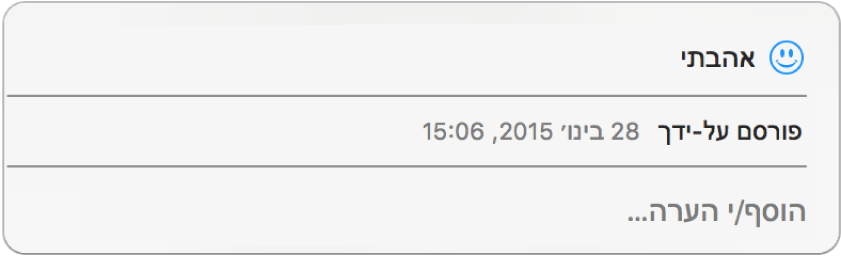
סימון ״אהבתי״ על תמונה או סרט: לחץ/י על ״אהבתי״.
הוספת תגובה לתמונה או לסרט: לחץ/י על ״הוסף הערה״ והקלד/י את תגובתך.
לחץ/י על ״שלח״.
כשהינך מסמן/ת ״אהבתי״ על פריט או מגיב/ה עליו, עדכון נשלח ליוצר/ת של האלבום ולכל המנויים. למחיקת תגובה שהוספת לפריט, הנח/י את המצביע מעל לתגובה ולחץ/י על ״מחק״.
שמירת פריטים מאלבומים משותפים בספריה שלך ב״תמונות״
ניתן לייבא פריטים מאלבום משותף לספריה שלך ב״תמונות״ ואז לבצע פעולות עריכה עליהם, לשתף את הפריטים המעודכנים ולהוסיף אותם לאלבומים ולפרוייקטים שלך.
ביישום ״תמונות״
 ב-Mac, לחץ/י על אלבום משותף תחת ״משותף״ בסרגל הצד.
ב-Mac, לחץ/י על אלבום משותף תחת ״משותף״ בסרגל הצד.בחר/י את התמונות או הסרטים שברצונך לשמור, ואז לחץ/י על פריט נבחר תוך הקשה על Control ובחר/י ״ייבא״.
הפריטים שייבאת יופיעו באלבום ״הייבוא האחרון״.
לחץ/י על ״אלבומים״ בסרגל הצד ולאחר מכן לחץ/י פעמיים על אלבום ״הייבוא האחרון״ כדי לפתוח אותו.
בחר/י את הפריטים שייבאת, לחץ/י על
 בסרגל הכלים ובחר/י את האלבום או הפרוייקט שאליהם ברצונך להוסיף את הפריטים.
בסרגל הכלים ובחר/י את האלבום או הפרוייקט שאליהם ברצונך להוסיף את הפריטים.